Привет! Тема сегодня общая, но познавательная и актуальная в наше время широкого использования беспроводных технологий. Многие слышали определение – сетевой или Wi-Fi адаптер. Иногда говорят Wi-Fi модуль. В принципе, это одно и тоже.
Но все ли знают, что это такое, для чего вообще нужен Вай-Фай адаптер? Сегодня мы раскроем все тайны и предназначения этих маленьких устройств. Кроме общих знаний, это поможет понять работу домашних гаджетов и даже решить некоторые проблемы при их подключении к Wi-Fi. Ну что, поехали!
Писать буду как всегда – максимально понятно, ведь я тоже пока нахожусь в стадии знакомства с беспроводными технологиями и всем, что с ними связано. Поэтому при появлении любых вопросов сразу пишите в комментарии. Если найдете ошибку, тоже вэлком обсуждать!
Содержание
Определение
Что такое Вай-Фай адаптер? Это устройство для подключения к беспроводной сети в определенном диапазоне частот. Его главное предназначение – прием/передача блока данных, передаваемого по сети в пакетном режиме.
Чтобы ловить и передавать сигнал, девайс оснащен антенной – внешней или внутренней. Каждое устройство имеет программное обеспечение. Также необходимо установить правильную микропрограмму (драйвер).
Принцип работы и виды
Теперь расскажу проще, что такое беспроводной сетевой адаптер. В маршрутизаторах, смартфонах, ноутбуках, планшетах, телевизорах есть интегрированный модуль. Он выступает приемником (ловит сигнал от роутера) и/или передатчиком (может раздавать сигнал как точка доступа). Это я думаю все знают.
Все оборудование, работающее с беспроводной технологией Wi-Fi, оснащено сетевым адаптером!
Если у ПК или любого другого устройства нет сетевого модуля, его можно купить отдельно. Внешний (портативный) Wi-Fi адаптер подключается в USB порт. Работает также, как встроенный – получает и передает радиосигнал.
Есть еще один тип сетевых устройств для подключения к беспроводной сети – PCI адаптер. Устанавливается внутрь системного блока, подключается к материнской плате с помощью слота PCI. Как правило, такие устройства оснащены внешней антенной, которая устанавливается снаружи «системника». Для чего нужен такой Wi-Fi адаптер? Чтобы также получать беспроводной сигнал и подключаться к сети.
Как включить модуль на ПК?
Коротко расскажу по каждому виду.
- Встроенный модуль. На ноутбуках может включаться «горячими клавишами» – Fn + одна из функциональных клавиш (чаще всего со значком Wi-Fi). Еще один способ – через «Диспетчер устройств». Заходим в раздел «Сетевые адаптеры», находим модуль, жмем ПКМ, выбираем «Включить устройство». Подключаемся к сети.
- Внешний модуль. Подключаем в USB порт, устанавливаем драйверы. Для подключения можно воспользоваться Утилитой, которая устанавливается вместе с ПО, или через системный трей Windows (значок беспроводного соединения).
- PCI адаптер. Сам девайс подключаем к материнской плате, устанавливаем антенны. Далее как с внешним – ставим драйверы, подключаемся через Утилиту.
Подробности о подключении к PCI слоту в следующем видео:
Основные характеристики
Wi-Fi адаптер – это сложное техническое устройство и имеет свои характеристики. Данные обычно указываются на оборудовании или в руководстве пользователя. На какие показатели хочу обратить внимание (пригодится при покупке внешнего или PCI модуля):
- Интерфейс подключения – USB 2.0, 3.0;
- Протоколы Wi-Fi – 802.11a/b/g/n/ac;
- Диапазон – 2,4 и/или 5 ГГц;
- Мощность передатчика – измеряется в дБм (желательно, чтобы показатель был не менее 20);
- Коэффициент усиления антенн – определяется в дБи (указан не всегда);
- Тип защиты – самый надежный WPA/WPA2-PSK;
- Совместимость с операционными системами.
Все эти характеристики следует учитывать при покупке Wi-Fi адаптера. Например, если ваши домашние устройства не поддерживают стандарт 802.11ac, не обязательно покупать модуль с поддержкой 5 ГГц.
Небольшой обзор
Давайте приведу примеры моделей, их характеристики и цену.
TP-Link TL-WN725N
Самый простой мини-адаптер для компьютера или ноутбука за 500 рублей. Подключается к USB порту (версия 2.0). Работает в диапазоне 2,4 ГГц с поддержкой протоколов 802.11b/g/n. Работает с шифрованием данных по WPA/WPA2-PSK. Максимальная скорость передачи данных – 150 Мбит/с.
D-Link DWA-137A1B
USB приемник с внешней антенной. Коэффициент усиления у антенны – 5 Дби, что подойдет для расширения зоны доступа сигнала Wi-Fi. Диапазон – 2,4 ГГц, стандарты Wi-Fi – 802.11b/g/n, максимальная скорость – 300 Мбит/с. Цена в сетевых магазинах электроники – около 1000 рублей.
TP-Link Archer T1U
Компактный USB модуль, работает на частоте 5 ГГц, обеспечивает скорость до 400 Мбит/с. Поддержка протоколов 802.11a/n/ac. Интерфейс подключения USB 2.0. Цена – до 1000 рублей.
TP-Link Archer T2U
Двухдиапазонный Wi-Fi адаптер (2,4 и 5 ГГц) по цене 1200 рублей. Поддерживает современный стандарт 802.11ac. Полностью совместим с Windows 7 и 8. По отзывам на «десятке» также работает отлично, драйверы устанавливаются автоматически.
TP-Link Archer T9E
Мощное устройство, подключается через PCI интерфейс. Двухдиапазонный, с тремя антеннами, высокая скорость (до 1900 Мбит/с) – отличный вариант для торрент-скачиваний и игр. Плата оснащена хорошим радиатором, который защищает от перегрева даже при длительной работе. Цена – около 4000 рублей.
Какое устройство лучше – PCI или USB? Подробности в следующем видео:
Модуль для телевизора
Этой теме я выделю отдельный раздел. Для чего нужен Wi-Fi адаптер в домашнем телевизоре? Он принимает/отправляет сигнал в беспроводную сеть от роутера к телевизионному порту. То есть делает из телеприемника Смарт-ТВ.
Что это дает:
- Беспроводное подключение к интернету;
- Синхронизация с компьютерами, смартфонами и другими устройствами для вывода картинки на большой экран;
- Просмотр фильмов в высоком разрешении;
- Использование ТВ в качестве компьютера – браузер, скайп, соцсети, видеохостинги;
- Прием цифрового сигнала от провайдера через роутер;
- Управление телевизором с мобильного устройства.
Большинство современных телевизоров поддерживают технологию Wi-Fi, но не все оснащены беспроводным модулем. В такой ситуации решит проблему внешний сетевой адаптер.
Классификация по типу подключения:
- HDMI. Адаптер подключается в HDMI порт – интерфейс для мультимедиа высокой четкости, передает цифровые видеоданные высокого разрешения и многоканальные цифровые видеосигналы. Разъем имеется у любого телевизора.
- USB. Самые распространенные модули, подключаются в один из портов USB на телевизоре.
HDMI адаптер отличается от USB более высокой скоростью и точностью передачи мультимедиа.
Подробности про HDMI модуль для ТВ читайте тут.
Как выбрать адаптер для ТВ?
Обычно производитель телевизора рекомендует покупать сетевое оборудование той же фирмы. Например, если у вас ТВ SONY, то модуль лучше купить этой же компании. При подключении «родного» оборудования никаких проблем у пользователя не возникнет.
Если решено купить сторонний девайс, обратите внимание на такие характеристики:
- Совместимость с приемником;
- Мощность беспроводного передатчика;
- Частота и протокол Wi-Fi;
- Тип защиты;
- Интерфейс подключения.
Ну и по традиции, небольшой обзор моделей:
- Модуль для ТВ Самсунг WIS12ABGNX. Поддерживает работу на беспроводном протоколе передачи данных DLNA. Интерфейс связи с ТВ – USB0. Совместим с телевизорами и домашними кинотеатрами SAMSUNG 2012 года выпуска и старше. Цена – 1700-2400 рублей.
- LG AN-WF Включает в себя два способа беспроводной передачи данных – Wi-Fi и Bluetooth. Поддержка стандартов 802.11b/g/n, автоматический выбор канала передачи данных. Подключение через USB порт. Цена – около 4000 рублей.
- D-Link DIB-200. Беспроводной HDMI передатчик за 800 рублей. Позволяет просматривать медиа-контент на большом экране, выводить видео из интернета на телевизор.
- Philips PTA01/00. Беспроводной адаптер с поддержкой протокола 802.11n и безопасным подключением через WPA Подключение через USB порт. Совместим с AV-техникой Philips. Купить можно примерно за 2000 рублей.
- Фирменный интернет-модуль для телевизоров SONY UWA-BR Служит для беспроводного соединения телевизора с интернетом и синхронизации домашних устройств в сеть. Диапазон – 2,4 и 5 ГГц, протокол Wi-Fi – 802.11a/b/g/n, интерфейс подключения – USB 2.0. Цена – около 3000 рублей.
На этом я заканчиваю. Статья получилась объемная и информативная. Надеюсь, что теперь у наших читателей не будет вопросов про беспроводные адаптеры. Если же что-то непонятно, или нужна помощь по выбору или установке модуля, обязательно напишите в комментарии! Всем пока!
Сортировать по:
- цене
- названию
- рейтингу
- обзорам
- отзывам
Нет подходящих товаров попробуйте изменить условия поиска
- 1
- 2
- 3
</colgroup>
Код: 1068686; интерфейс: USB 2.0; диапазоны Wi-Fi: 2.4ГГц
Щелковское шоссенетДубровканетФилионнетПланернаянетБибиревонетЛенинградканетБакунинскаянетЩёлковонетБалашиханетКрасногорскнетНародного ОполчениянетНовокосинонетМытищинетБратиславскаянетЗеленограднетКоролёвнетНовоясеневскийнетДомодедовонетОдинцовонетМитинонетДолгопрудныйнетОбнинскнетСергиев ПосаднетЛюберцынетПражскаянетРаменскоенетКалужская (Профсоюзная)нетСтрогинонетСерпуховнетКоломнанетПушкинонетУдаленный склад много 85 пунктов выдачи 530 руб. 520 руб.шт.5 обзоров Хит
Код: 799171; интерфейс: USB 2.0; диапазоны Wi-Fi: 2.4ГГц
Щелковское шоссе 1 шт ДубровканетФилионнетПланерная 1 шт БибиревонетЛенинградканетБакунинская 1 шт Щёлково 1 шт БалашиханетКрасногорск 1 шт Народного Ополчения 1 шт НовокосинонетМытищинетБратиславскаянетЗеленоград 4 шт Королёв 1 шт НовоясеневскийнетДомодедово 1 шт Одинцово 1 шт МитинонетДолгопрудный 1 шт Обнинск 1 шт Сергиев Посад 1 шт Люберцы 1 шт Пражская 2 шт РаменскоенетКалужская (Профсоюзная) много СтрогинонетСерпухов 1 шт КоломнанетПушкинонетУдаленный складнет 85 пунктов выдачи 530 руб. 520 руб.шт.
Код: 1011728; интерфейс: USB 2.0; диапазоны Wi-Fi: 2.4ГГц
Щелковское шоссенетДубровканетФилион 2 шт Планерная 4 шт Бибирево много Ленинградка 4 шт Бакунинская 3 шт Щёлково 3 шт Балашиха 2 шт КрасногорскнетНародного Ополчения 2 шт Новокосино много МытищинетБратиславская 1 шт Зеленоград 1 шт КоролёвнетНовоясеневский 3 шт Домодедово 2 шт Одинцово 4 шт Митино 1 шт Долгопрудный 1 шт Обнинск 2 шт Сергиев ПосаднетЛюберцы 2 шт Пражская 2 шт Раменское 1 шт Калужская (Профсоюзная) 1 шт Строгино 1 шт Серпухов 1 шт Коломна 1 шт Пушкино 1 шт Удаленный складнет 85 пунктов выдачи 550 руб.шт.
Код: 1068068; интерфейс: USB 2.0; диапазоны Wi-Fi: 2.4ГГц
Щелковское шоссенетДубровканетФилион 3 шт Планерная 1 шт Бибирево 3 шт ЛенинградканетБакунинская 2 шт ЩёлковонетБалашиханетКрасногорскнетНародного Ополчения 1 шт НовокосинонетМытищинетБратиславскаянетЗеленограднетКоролёвнетНовоясеневскийнетДомодедовонетОдинцовонетМитинонетДолгопрудныйнетОбнинскнетСергиев ПосаднетЛюберцынетПражскаянетРаменскоенетКалужская (Профсоюзная) 3 шт СтрогинонетСерпуховнетКоломнанетПушкинонетУдаленный складнет 85 пунктов выдачи 590 руб.шт. Новинка
Код: 1068687; интерфейс: USB 2.0; диапазоны Wi-Fi: 2.4ГГц
Щелковское шоссе 4 шт ДубровканетФилионнетПланернаянетБибиревонетЛенинградканетБакунинскаянетЩёлковонетБалашиханетКрасногорскнетНародного ОполчениянетНовокосинонетМытищинетБратиславскаянетЗеленограднетКоролёвнетНовоясеневскийнетДомодедовонетОдинцовонетМитинонетДолгопрудныйнетОбнинскнетСергиев ПосаднетЛюберцынетПражскаянетРаменскоенетКалужская (Профсоюзная) 2 шт СтрогинонетСерпуховнетКоломнанетПушкинонетУдаленный склад много 85 пунктов выдачи 590 руб. 580 руб.шт.5 обзоров Хит
Код: 729597; интерфейс: USB 2.0; диапазоны Wi-Fi: 2.4ГГц
Щелковское шоссенетДубровка много Филион 2 шт ПланернаянетБибирево много ЛенинградканетБакунинская 3 шт Щёлково 1 шт Балашиха 1 шт Красногорск 2 шт Народного Ополчения много Новокосино много МытищинетБратиславская 4 шт Зеленоград 4 шт КоролёвнетНовоясеневский много Домодедово 3 шт Одинцово 2 шт Митино 2 шт ДолгопрудныйнетОбнинскнетСергиев Посад 1 шт Люберцы 2 шт Пражская 2 шт РаменскоенетКалужская (Профсоюзная)нетСтрогинонетСерпуховнетКоломна 1 шт Пушкино 1 шт Удаленный склад 1 шт 85 пунктов выдачи 590 руб.шт.2 обзора
Код: 729598; интерфейс: USB 2.0; диапазоны Wi-Fi: 2.4ГГц
Щелковское шоссе 1 шт ДубровканетФилионнетПланернаянетБибирево 1 шт ЛенинградканетБакунинскаянетЩёлковонетБалашиханетКрасногорскнетНародного ОполчениянетНовокосинонетМытищинетБратиславскаянетЗеленограднетКоролёвнетНовоясеневскийнетДомодедовонетОдинцовонетМитинонетДолгопрудныйнетОбнинскнетСергиев ПосаднетЛюберцынетПражскаянетРаменскоенетКалужская (Профсоюзная) 2 шт СтрогинонетСерпуховнетКоломнанетПушкинонетУдаленный склад много 85 пунктов выдачи 620 руб.шт. Хит
Код: 988902; интерфейс: USB 2.0; диапазоны Wi-Fi: 2.4ГГц
Щелковское шоссенетДубровканетФилионнетПланернаянетБибиревонетЛенинградканетБакунинскаянетЩёлково 1 шт Балашиха 1 шт Красногорск 4 шт Народного ОполчениянетНовокосинонетМытищинетБратиславскаянетЗеленограднетКоролёв 2 шт Новоясеневский 2 шт Домодедово 3 шт Одинцово 4 шт Митино 2 шт Долгопрудный 1 шт Обнинск 1 шт Сергиев Посад 2 шт ЛюберцынетПражская 1 шт Раменское 1 шт Калужская (Профсоюзная)нетСтрогинонетСерпухов 1 шт Коломна 1 шт Пушкино 1 шт Удаленный складнет 85 пунктов выдачи 620 руб.шт.
Код: 1212714; интерфейс: USB 2.0; диапазоны Wi-Fi: 2.4ГГц
Щелковское шоссенетДубровканетФилионнетПланернаянетБибиревонетЛенинградканетБакунинскаянетЩёлково 1 шт БалашиханетКрасногорскнетНародного ОполчениянетНовокосинонетМытищинетБратиславскаянетЗеленограднетКоролёвнетНовоясеневскийнетДомодедовонетОдинцовонетМитинонетДолгопрудныйнетОбнинскнетСергиев ПосаднетЛюберцынетПражскаянетРаменскоенетКалужская (Профсоюзная)нетСтрогинонетСерпуховнетКоломнанетПушкинонетУдаленный склад много 85 пунктов выдачи 640 руб.шт.5 обзоров Хит
Код: 341952; интерфейс: USB 2.0
Щелковское шоссе много Дубровка много Филион много Планерная много Бибирево много ЛенинградканетБакунинская много Щёлково 2 шт Балашиха 4 шт Красногорск много Народного Ополчения много Новокосино 4 шт МытищинетБратиславская 4 шт Зеленоград много Королёв много Новоясеневский много Домодедово 3 шт Одинцово 4 шт Митино много Долгопрудный много Обнинск 3 шт Сергиев Посад 3 шт Люберцы много Пражская 3 шт Раменское 2 шт Калужская (Профсоюзная) много Строгино 4 шт Серпухов 1 шт Коломна 3 шт Пушкино 2 шт Удаленный склад много 85 пунктов выдачи 690 руб. 620 руб.шт.2 обзора Хит
Код: 341953; интерфейс: USB 2.0
Щелковское шоссе много Дубровка много Филион много Планерная много Бибирево много Ленинградка много Бакунинская много Щёлково 2 шт Балашиха 3 шт Красногорск 4 шт Народного Ополчения 3 шт Новокосино много МытищинетБратиславская 4 шт Зеленоград 3 шт Королёв 2 шт Новоясеневский много Домодедово 3 шт Одинцово 2 шт Митино 3 шт Долгопрудный 3 шт Обнинск 2 шт Сергиев Посад 3 шт Люберцы 4 шт Пражская 3 шт Раменское 4 шт Калужская (Профсоюзная) много Строгино 2 шт Серпухов 1 шт Коломна 2 шт Пушкино 2 шт Удаленный склад 2 шт 85 пунктов выдачи 690 руб. 640 руб.шт.8 обзоров Хит
Код: 749364; интерфейс: USB 2.0; диапазоны Wi-Fi: 2.4ГГц
Щелковское шоссенетДубровка много ФилионнетПланерная много Бибирево много Ленинградка 2 шт Бакунинская 1 шт Щёлково 4 шт Балашиха 1 шт Красногорск 3 шт Народного Ополчения 3 шт Новокосино 3 шт МытищинетБратиславская 1 шт Зеленоград 3 шт Королёв 1 шт НовоясеневскийнетДомодедовонетОдинцово 3 шт Митино 1 шт Долгопрудный 2 шт ОбнинскнетСергиев ПосаднетЛюберцы 1 шт Пражская 1 шт Раменское 1 шт Калужская (Профсоюзная) много СтрогинонетСерпуховнетКоломна 2 шт Пушкино 1 шт Удаленный складнет 85 пунктов выдачи 690 руб. 680 руб.шт.1 обзор Хит
Код: 266324; интерфейс: USB 2.0; диапазоны Wi-Fi: 2.4ГГц
Щелковское шоссе 3 шт Дубровка много Филион 1 шт Планерная много БибиревонетЛенинградканетБакунинская 1 шт ЩёлковонетБалашиханетКрасногорск 1 шт Народного Ополчения 3 шт Новокосино 1 шт МытищинетБратиславская 1 шт Зеленоград 1 шт КоролёвнетНовоясеневский 1 шт ДомодедовонетОдинцово 1 шт МитинонетДолгопрудныйнетОбнинскнетСергиев Посад 1 шт ЛюберцынетПражскаянетРаменскоенетКалужская (Профсоюзная) много СтрогинонетСерпуховнетКоломна 1 шт ПушкинонетУдаленный складнет 85 пунктов выдачи 760 руб.шт. Хит
Код: 1166983; интерфейс: USB 2.0
Щелковское шоссе 4 шт ДубровканетФилион много Планерная много Бибирево много ЛенинградканетБакунинская 4 шт Щёлково 1 шт Балашиха 2 шт Красногорск 3 шт Народного Ополчения много Новокосино 4 шт МытищинетБратиславская много Зеленоград 3 шт КоролёвнетНовоясеневский много Домодедово 1 шт Одинцово 3 шт Митино 2 шт Долгопрудный 2 шт Обнинск 2 шт Сергиев Посад 1 шт Люберцы 2 шт Пражская 4 шт Раменское 2 шт Калужская (Профсоюзная) много Строгино 3 шт Серпухов 1 шт Коломна 2 шт Пушкино 1 шт Удаленный склад много 85 пунктов выдачи 820 руб. 810 руб.шт.2 обзора Хит
Код: 971018; интерфейс: USB 2.0; диапазоны Wi-Fi: 2.4ГГц
Щелковское шоссе много ДубровканетФилион 2 шт Планерная много Бибирево много ЛенинградканетБакунинская 2 шт Щёлково 1 шт Балашиха 3 шт Красногорск много Народного Ополчения 2 шт Новокосино 3 шт МытищинетБратиславская 2 шт ЗеленограднетКоролёв 1 шт Новоясеневский 2 шт Домодедово 3 шт Одинцово 1 шт МитинонетДолгопрудный 3 шт Обнинск 2 шт Сергиев Посад 1 шт ЛюберцынетПражскаянетРаменскоенетКалужская (Профсоюзная) много Строгино 3 шт Серпухов 1 шт Коломна 2 шт Пушкино 2 шт Удаленный склад много 85 пунктов выдачи 850 руб. 830 руб.шт.1 обзор Хит
Код: 403250; интерфейс: USB 2.0; скорость Ethernet: 10/100 Мбит/с
Щелковское шоссе много ДубровканетФилион много Планерная много Бибирево много Ленинградка много Бакунинская 4 шт Щёлково 3 шт Балашиха 2 шт Красногорск 2 шт Народного Ополчения 4 шт Новокосино 3 шт МытищинетБратиславская 3 шт Зеленоград много Королёв 3 шт Новоясеневский 4 шт Домодедово много Одинцово 3 шт Митино 2 шт Долгопрудный 3 шт Обнинск 1 шт Сергиев Посад 2 шт Люберцы 4 шт Пражская много Раменское 3 шт Калужская (Профсоюзная) много Строгино 3 шт Серпухов 1 шт Коломна 1 шт Пушкино 1 шт Удаленный склад много 85 пунктов выдачи 870 руб. 860 руб.шт. Хит
Код: 858951; интерфейс: USB 2.0; диапазоны Wi-Fi: 2.4ГГц
Щелковское шоссе 3 шт Дубровка много ФилионнетПланерная много Бибирево 2 шт Ленинградка 3 шт Бакунинская 2 шт ЩёлковонетБалашиханетКрасногорскнетНародного Ополчения 1 шт НовокосинонетМытищинетБратиславскаянетЗеленограднетКоролёвнетНовоясеневскийнетДомодедовонетОдинцовонетМитинонетДолгопрудный 1 шт ОбнинскнетСергиев Посад 1 шт ЛюберцынетПражскаянетРаменскоенетКалужская (Профсоюзная) 4 шт СтрогинонетСерпуховнетКоломнанетПушкинонетУдаленный склад много 85 пунктов выдачи 890 руб.шт.
- 1
- 2
- 3
наверх ↑
Популярные товары в категорииХитСетевой адаптер WiFi TP-LINK TL-WN727N530руб.520руб.ХитСетевой адаптер WiFi TP-LINK TL-WN725N590руб.ХитСетевой адаптер WiFi TP-LINK TL-WN722N850руб.830руб.Сетевой адаптер WiFi MERCUSYS MU6H1190руб.ХитСетевой адаптер WiFi MERCUSYS MW150US490руб.ХитСетевой адаптер Bluetooth TP-LINK UB400820руб.810руб.ХитАдаптер USB Buro BU-BT40A Bluetooth 4.0+EDR class 1.5 20м черный690руб.620руб.ХитСетевой адаптер Ethernet TP-LINK UE200870руб.860руб.ХитСетевой адаптер WiFi TP-LINK TL-WN821N690руб.680руб.ХитСетевой адаптер WiFi TP-LINK Archer T3U1690руб.ХитСетевой адаптер WiFi TP-LINK TL-WN781ND800руб.ХитСетевой адаптер WiFi TP-LINK TL-WN822N1090руб.ХитСетевой адаптер WiFi TP-LINK Archer T2U Plus1550руб.ХитАдаптер USB Buro BU-BT30 Bluetooth 3.0+EDR class 2 10м черный450руб.410руб.ХитСетевой адаптер Bluetooth ASUS USB-BT4001550руб.1530руб.
На сайте интернет-магазина СИТИЛИНК мы собрали большой ассортимент и привлекательные цены на сетевые адаптеры usb. В каталоге представлены сетевые адаптеры usb от ведущих мировых производителей. Вы можете ознакомиться с фотографиями, описанием товаров, отзывами покупателей и техническими характеристиками. Для того чтобы купить сетевой адаптер usb, достаточно оформить заявку на сайте или связаться с консультантом в режиме on-line. Мы постоянно следим за уровнем сервиса и качеством продукции.
Сегодня мы поговорим о таком устройстве, как адаптер USB. Но для начала давайте разберемся, что это и как оно работает.
Что такое USB-адаптер и как он работает
USB-адаптеры – это устройства маленьких размеров, которые преобразуют интерфейс USB в интерфейс иного образца, и наоборот. Адаптер USB — то же самое, что и переходник. USB-HUB тоже ничем от них не отличается, он имеет схемы распределения питания USB-каналов. И вообще, существует большое количество всевозможных переходников — от компьютеров и вплоть до телевизоров и «Блютуз»-интерфейсов.
Самое первое устройство USB появилось в тысяча девятьсот девяносто шестом году. Целью его было прямое подключение к компьютеру, а также самостоятельное определение его в «Виндоус» и установка драйвера. Также требовалось, чтобы с самой шины поступало электропитание маленькой мощности, поэтому скорость устройства должна была быть такой, которая соответствовала бы большинству периферий.
Если раньше поиск свободных портов в компьютере с большим количеством периферий постоянно раздражал пользователя, потому что было очень много интерфейсов для подключения, то теперь, со стандартом USB, если вам нужно подключить сразу пару девайсов, проблем возникать не должно. А также не будет затруднений и с тем, что вам не будет хватать места для подключения всех устройств — здесь нам и поможет адаптер USB. Это приспособление имеет много преимуществ. Основное — это коммуникабельность: вы можете подключить другие не USB-порты к USB-адаптеру, и они будут работать должным образом. Также стоит заметить, что они дешевые, и купить их очень легко, плюс ко всему, они универсальны. Если раньше что-нибудь подключалось, например, только к модему, то теперь они могут подсоединить почти все, что угодно (но это зависит от модели устройства) — будь то клавиатура, геймпад, мышь или наушники.
Сегодня мы видим, что большинство периферии применяет адаптер USB,и теперь в каждом PC встроено как минимум по четыре и даже больше соответствующих портов. Так что вы можете подключать много устройств — как проводных, так и беспроводных. Также переходники занимают мало места и не требуют от вас ничего, кроме подключения.
USB WIFI-адаптер
Это то же самое, о чем мы описали выше, за исключением одного нюанса: эти устройства работают специально для передачи сигнала от роутера или же модема (точки доступа WI-FI) и остальных приборов, которые задействованы подобным образом. Но, пожалуй, всем известно, что встроенный в материнскую плату сетевой адаптер работает намного лучше, чем беспроводной USB-адаптер. Но если в компьютере его нет, то нет и другого выхода. И выгоднее будет, конечно, купить беспроводной вариант, потому что это намного дешевле, чем менять «материнку».
Рекомендуемые характеристики
Но и с их выбором стоит призадуматься. Наиболее подходящим вариантом будет адаптер со следующими характеристиками: скорость передачи данных должна быть до трехсот МБ, тип стандарта — 802.11n, мощь приема — не менее двадцати децибел, также рекомендуется брать USB WIFI-адаптер с антенной в комплекте или же с встроенной в адаптер — это позволит улучшить связь приема между девайсом и точкой доступа. Метод шифрования д. б. WPA2-PSK — этот будет надежнее всего.
Итак, ознакомившись с вышеперечисленными требованиями, вы уже можете подыскать себе подходящую модель. И помните: имея такой адаптер, вы сможете подключить его к любому устройству, даже к телевизору.
USB-адаптер как точка доступа
В нынешнее время технология WI-FI Virtual позволяет использовать сетевой USB-адаптер, поддерживающий данную технологию,как замену роутеру. Он сможет работать в качестве последнего, раздавая сигнал WI-FI для всех устройств. Модели, которые работают с данной технологией, вы можете найти на сайте производителя. Эта функция абсолютно бесплатная. Кроме основного режима работы, она позволяет переключать адаптер в режим Ad Doc, что дает возможность создать одноранговую сеть. Не стоит беспокоится о том, поддерживает ли ваш ноутбук или компьютер упомянутую функцию, потому как все современные настольные и стационарныен ПК оснащены ею.
Драйвера
Если у вас дома имеется роутер, и вы хотите взять себе адаптер, то можно обойтись моделью в тысячу рублей. Если же кто-то готов переплачивать за технологию автоматической настройки WPS, то это приемлемо только в случае с роутером, ибо не все умеют его настраивать, а для того, чтобы заставить работать рассматриваемое нами устройство, достаточно лишь подключить его в разъем и установить подходящий под ваш USB-адаптер драйвер.Обычно этот процесс происходит автоматически, или же покупателю предоставляется диск с драйвером в комплекте, но если вдруг такового нет (что бывает очень редко), а автоматической установки не произошло, то зайдите на сайт производителя вашей модели и скачайте драйвер вручную. Обычно после этого никаких дополнительных манипуляций не требуется. Что касается производителей, то рекомендуем брать девайсы той фирмы, которой принадлежит ваш роутер. Это избавит вас от всяких конфликтов между устройствами.
Настройка точки доступа WI-FI Virtual
Для начала установите необходимый софт, например, Connectyfy. Он превратит адаптер в точку доступа. Подключите устройство в порт (после этого произойдут действия, описанные выше). Далее запускайте софт, который вы установили. Сначала нужно указать имя для беспроводной сети, в строке «Пароль» введите свой пароль для защиты от подключения нежеланных пользователей. Рекомендуем не использовать одни лишь буквы, знаки с цифрами и заглавными буквами тоже не будут лишними. Вам нужно будет писать его каждый раз, когда вы будете входить в свою сеть, или же просто нажмите кнопку «Запомнить» — и будет производится автоматический вход. В строке Internet нужно выбрать подключенное вами устройство связи. Во вкладке «Дополнительно» требуется указать сам WI-FI-адаптер. Если он у вас имеется лишь один, то выберите «По умолчанию». В случае если их два или более, нужно выбрать тот, который будет использоваться как точка доступа. Вот и все, осталось лишь включить устройство и нажать кнопку «Старт».
В списке сетей появится сеть с названием, которое вы ей дали. Можете приступать к подключению.
Заключение
Сегодня вы поняли, что такое адаптер «ЮСБ» и адаптер «ЮСБ» WI-FI. Также мы обсудили, какие они бывают, зачем вообще нужны, как работают и как их правильно выбирать. Разобрали, как поменять роутер на адаптер USB и как выполнить настройку сети, т. е. создать точку доступа.
Похожие статьи
Используемые источники:
- https://wifigid.ru/raznye-setevye-ustrojstva/dlya-chego-nuzhen-wi-fi-adapter
- https://www.citilink.ru/catalog/computers_and_notebooks/net_equipment/netcards/-setevye-adaptery-usb/
- https://www.syl.ru/article/204720/new_adapter-usb-i-ego-primenenie


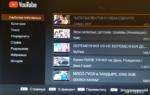 Usb/lan-адаптер: что это и для чего нужно
Usb/lan-адаптер: что это и для чего нужно
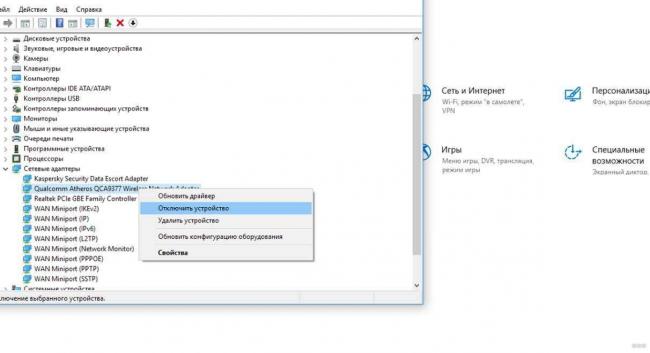

 Wi-Fi LAN адаптер: зачем нужен и как пользоваться?
Wi-Fi LAN адаптер: зачем нужен и как пользоваться?

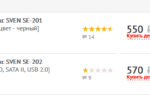 Внешний привод DVD: характеристики, лучшие модели
Внешний привод DVD: характеристики, лучшие модели




 Как подключить два компьютера к одному принтеру и пользоваться им вместе?
Как подключить два компьютера к одному принтеру и пользоваться им вместе? Автомагнитолы с сенсорным экраном
Автомагнитолы с сенсорным экраном В чем разница между интерфейсами mini PCIe и mSATA и SSD?
В чем разница между интерфейсами mini PCIe и mSATA и SSD?